D3dx9_25.dll が見つからないエラーを修正: 4 つの効果的な解決策
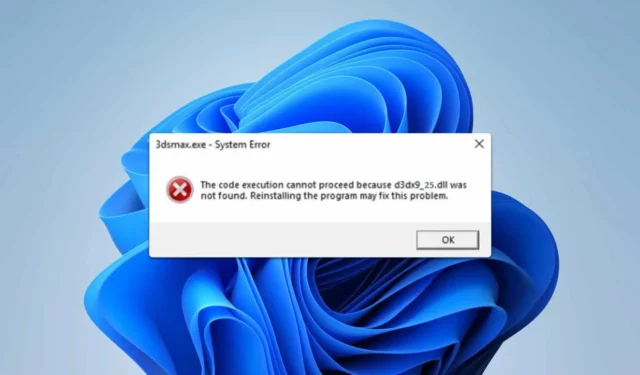
Age of Empires 3、Heroes of Might and Magic 5、GTA SAMP、またはその他のさまざまなゲームをプレイしているときに、d3dx9_25.dll ファイルで問題が発生すると、ゲームを起動できなくなる可能性があります。幸いなことに、この問題を解決するために利用できる解決策は複数あります。
d3dx9_25.dll エラーを解決するにはどうすればいいですか?
1. DirectXをインストールする
- DirectX のダウンロード ページに移動します。
- ダウンロードボタンを押します。
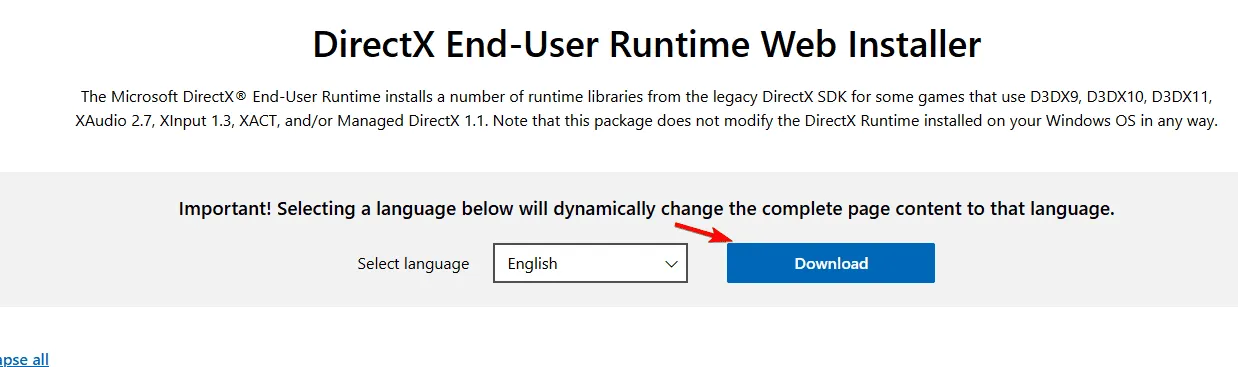
- ダウンロードが完了したら、インストール ファイルを実行します。
- 画面の指示に従ってインストールを完了します。
- DirectX をインストールしたら、エラーが続くかどうかを確認します。
2. ファイルを手動でコピーする
- ゲーム ISO をマウントします。
- Apr2005_d3dx9_25_x86.cabファイルを見つけて開きます。
- d3dx9_25.dllファイルを検索してコピーします。
- 次に、このファイルをゲームのインストール ディレクトリに貼り付けます。
このファイルは Windows ISO にも存在する場合があります。
3. MSXML 4.0 Service Pack 3をインストールする
- MSXML 4.0 Service Pack 3 のダウンロード ページに移動します。
- 「ダウンロード」をクリックします。
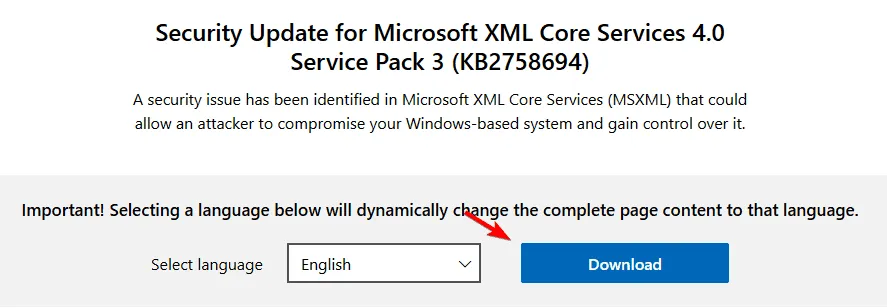
- ダウンロードが完了したら、セットアップ ファイルを実行します。
- インストール後に問題が解決したかどうかを確認します。
4. アプリケーションを再インストールする
- Windows +を押してインストールされたアプリX を選択します。
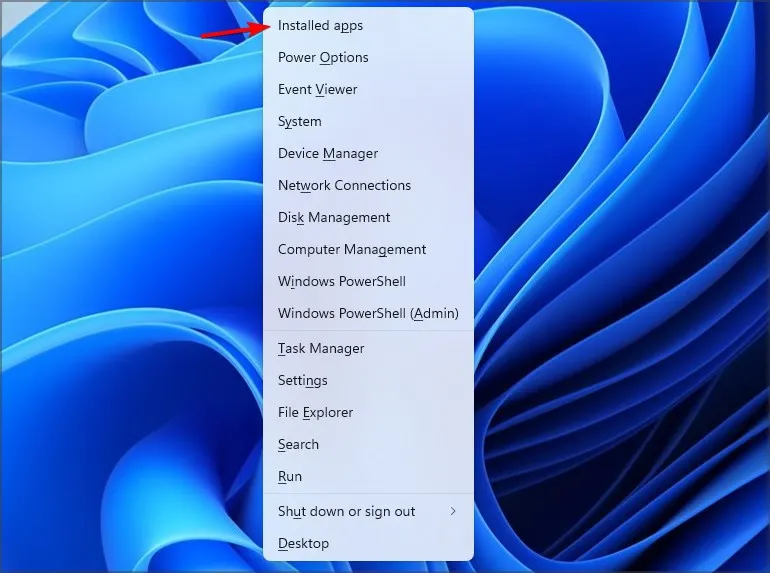
- 問題が発生しているアプリケーションを見つけます。
- アプリケーションの横にある 3 つのドットをクリックし、[アンインストール]を選択します。
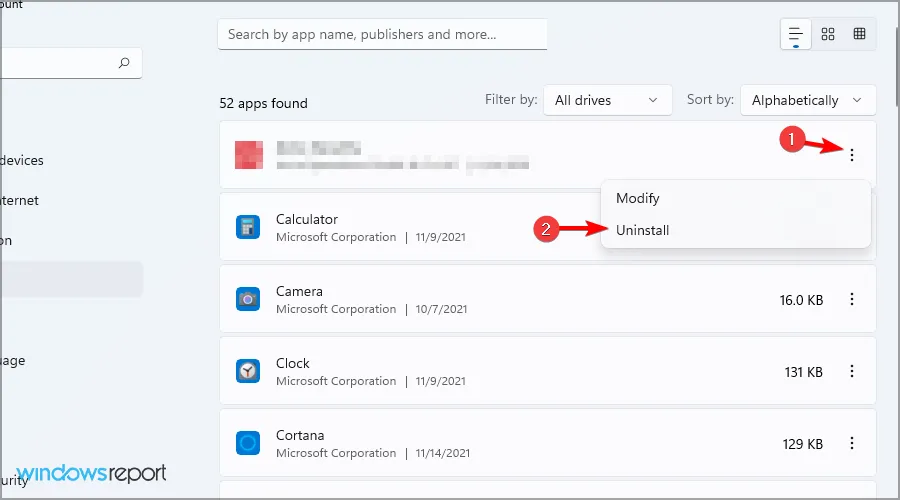
- アンインストール後、すべてのコンポーネントが含まれていることを確認してアプリケーションを再インストールします。
d3dx9_25.dll ファイルが見つからない場合、最も簡単な方法は DirectX を再度ダウンロードして再インストールすることです。それでも問題が解決しない場合は、提供されている他の解決策を検討してください。
これは、発生する可能性のある唯一の DirectX エラーではありません。D3dx9_43.dll が見つからない、および d3dx9_30.dll エラーに関連する問題の解決方法を説明した詳細なガイドもあります。追加のサポートについては、必ずそれらを確認してください。



コメントを残す